解决 win10 软件内容显示不全的问题遇到软件内容显示不全的情况,令人十分沮丧。php小编西瓜将指导大家通过简单易行的注册表操作解决此问题,恢复软件的正常显示。请继续阅读以下步骤,了解具体解决方法。
win10部分软件显示不完全解决方法:
1、右击左下角任务栏中的“开始”,选择选项列表中的“运行”。
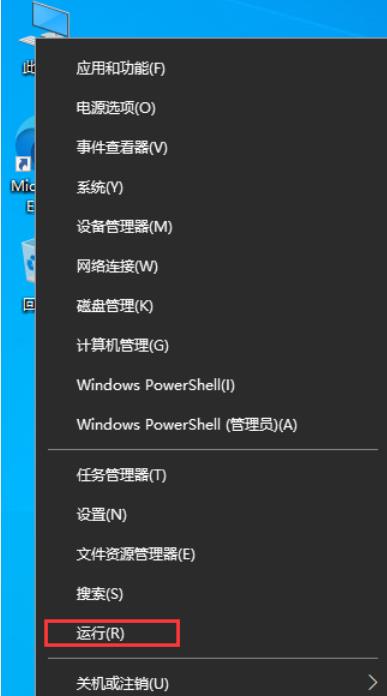
2、在弹出的运行窗口中,输入“regedit”,回车打开。
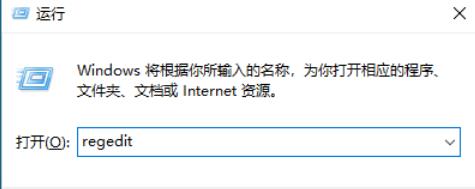
3、进入到注册表编辑器界面后,将“HKEY_LOCAL_MACHINE\SOFTWARE\Microsoft\Windows NT\CurrentVersion\Fonts”复制粘贴到上方地址栏中并回车定位到此。

4、随后找到右侧中的“Microsoft YaHei & Microsoft YaHei UI (TrueType)”双击打开,将窗口中的“数值数据”改为“simsun.ttc”。
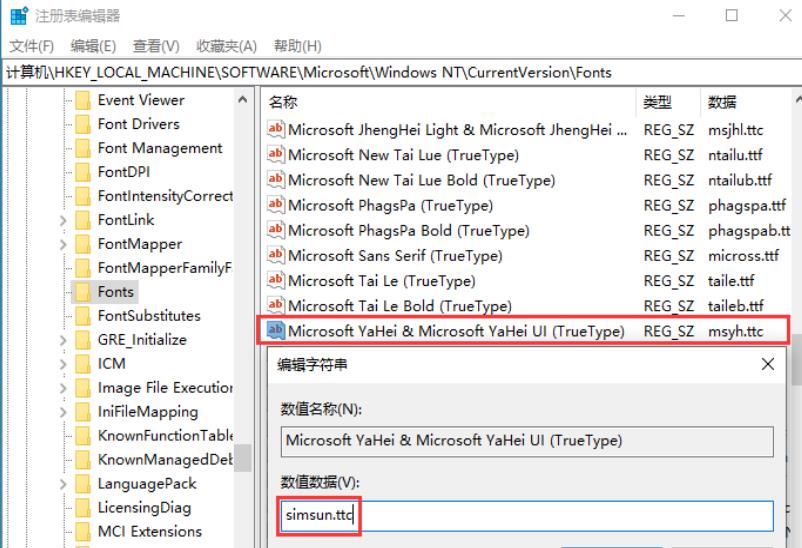
5、接着定位到“HKEY_LOCAL_MACHINE\SOFTWARE\Microsoft\Windows NT\CurrentVersion\FontSubstitutes”中。

6、右击“FontSubstitutes”,选择“新建”一个“字符串值”。
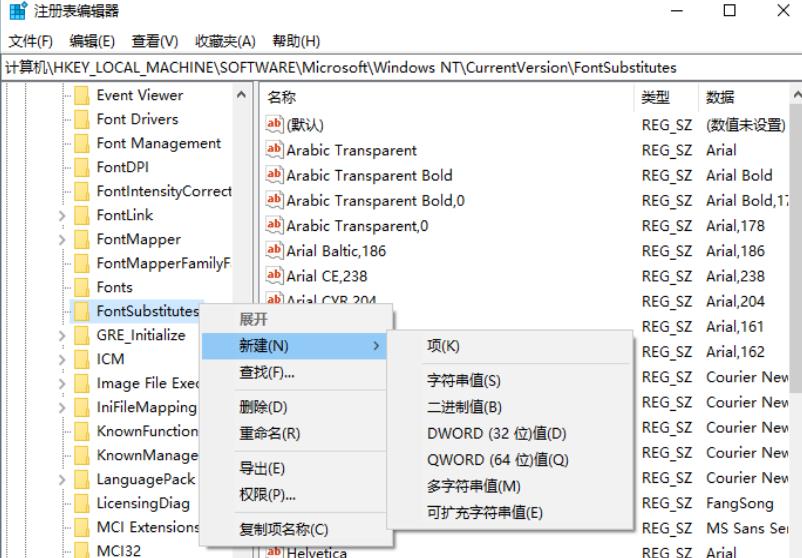
7、将新建的两个字符串分别命名为“Microsoft YaHei”和“Microsoft YaHei UI”,并双击打开,将“数值数据”改为“SimSun”。

以上就是win10软件无法完全显示怎么办 win10部分软件显示不完全解决方法的详细内容,更多请关注php中文网其它相关文章!

Windows激活工具是正版认证的激活工具,永久激活,一键解决windows许可证即将过期。可激活win7系统、win8.1系统、win10系统、win11系统。下载后先看完视频激活教程,再进行操作,100%激活成功。

Copyright 2014-2025 https://www.php.cn/ All Rights Reserved | php.cn | 湘ICP备2023035733号